标签:
NERD tree是一款vim树形文件资源管理器插件。NERD tree可以让你在vim中浏览你的文件系统,打开想要的文件或目录。
? 下载NERD tree,下载地址:http://www.vim.org/scripts/script.php?script_id=1658;
? 存放路径,在Windows系统下路径为:vim安装路径\vimXX\,在Linux系统下安装路径为:/usr/share/vim/vimXX/;
? 将下载的解压包解压,将包中的doc、nerdtree_plugin、plugin、syntax目录覆盖到存放路径下。
【命令模式(command mode)】
• :NERDTree : 打开新的目录树。可以提供一个路径参数,那么命令将打开以该路径作为根目录的目录树。如果没有路径参数提供,那么当前目录将作为新的目录树的根目录。
• :NERDTreeToggle : 如果当前标签已经存在目录树,该命令会重新刷新目录树显示;如果当前标签不存在目录树,该命令作用效果与:NERDTree命令一致。
• :NERDTreeClose : 关闭当前标签的目录树。
为了方便得打开目录树和关闭目录树,我们将F2绑定快捷键,将其映射到:NERDTreeToggle命令:
" 绑定F2到NERDTreeToggle
map <F2> :NERDTreeToggle<CR>
那么每次我们按下F2都可以方便地开关目录树:
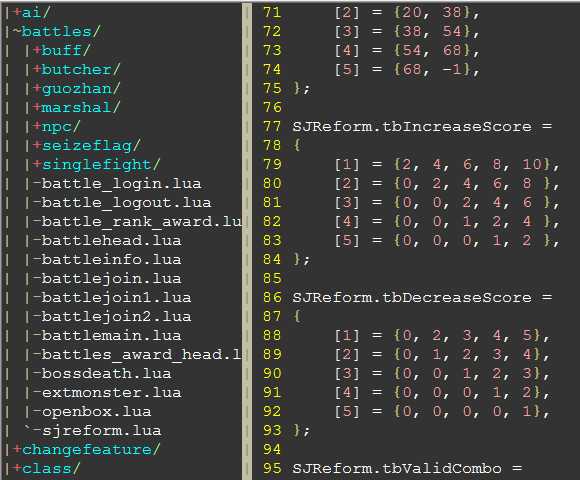
【普通模式(normal mode)】
? 文件节点映射(File node mappings)
• 左键双击 or 回车 or o : 打开指定文件。
• go : 打开指定文件,将光标留在目录树中。
• t : 在新标签中打开文件。
• T : 在新标签中打开文件,保持鼠标焦点留在当前标签。
• 鼠标中键 or i : 在水平分屏窗口中打开指定文件。
• gi : 在水平分屏窗口中打开指定文件,将光标留在目录树中。
• s : 在垂直分屏窗口中打开指定文件。
• gs : 在垂直分屏窗口中打开指定文件,将光标留在目录树中。
? 目录节点映射(Directory node mappings)
• 左键双击 or 回车 or o : 打开指定目录。
• O : 递归打开指定目录。
• x : 关闭当前节点的父节点。
• X : 递归关闭当前节点的所有子节点。
• 鼠标中键 or e : 浏览指定目录。
? 书签表映射(Bookmark table mappings)
• 左键双击 or 回车 or o : 打开指定书签。
• t : 在新标签中打开书签。
• T : 在新标签中打开书签,保持鼠标焦点留在当前标签。
• D : 删除指定书签。
? 树形导航映射(Tree navigation mappings)
• p : 跳转到根节点。
• P : 跳转到当前节点的父节点。
• K : 跳转到当前目录的第一个子节点。
• J : 跳转到当前目录的最后一个子节点。
• Ctrl + K : 跳转到当前节点的上一个兄弟节点。
• Ctrl + J : 跳转到当前节点的下一个兄弟节点。
? 文件系统映射(Filesystem mappings)
• C : 将当前选择的目录做为树形目录的根节点,即切换当前根目录节点为选择的目录节点。
• u : 将当前视图中的树根节点上移一层目录,即拿当前树根目录的父目录做为新的根目录。
• U : 将当前视图中的树根节点上移一层目录,即拿当前树根目录的父目录做为新的根目录,并且保持原树目录状态不变。
• r : 递归刷新当前目录。
• R : 递归刷新当前节点。
• m : 显示菜单。
• cd : 将CWD切换到当前选择节点的目录。
? 树形过滤器映射(Tree filtering mappings)
• I : 是否显示隐藏文件开关。
• f : 是否启用文件过滤器开关。
• F : 是否显示文件开关。
• B : 是否显示书签表的开关。
? 树形过滤器映射(Tree filtering mappings)
• q : 关闭树形目录树窗口。
• A : 缩放树形目录树窗口。
• ? : 显示帮助文档的开关。
标签:
原文地址:http://www.cnblogs.com/heartchord/p/4872416.html